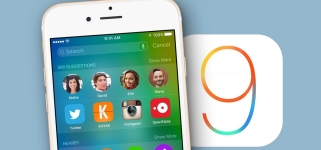
Самые распространенные проблемы с iPhone и iPad после обновления на iOS 9 и способы их решения
После выхода новой iOS9 пользователи iPhone стали жаловаться на частые ошибки. Поговорим об основных из них и способах их устранения.
Навигация
- Не удалось выполнить обновление
- Не хватает места на диске для скачивания системы
- Горит логотип Apple и ничего не происходит
- После установки обновлений не работает мобильный интернет
- Устройство «зависло» во время проверки обновления ПО
- Во вовремя обновления включился режим восстановления
- Проблемы с подключением к Wi-fi
- Проблемы в работе Bluetooth
- Медленная работа системы на iPhone 4s, iPad 2 и iPad Mini
- Утрата данных после обновления
- Невозможно отправить сообщение через iMassage
- Часто «вылетают» приложения
- Не получается активировать iMessage и FaceTime
- Что делать, если после обновлений пропали все звуки?
- Телефон перестал включаться
- Отсутствует режим энергосбережения
- Обновление «висит» на соединении с сервером прошивки
- Устройство «зависло» на пункте «Сдвиньте для обновления»
- Видео: Что делать если с iOS 9 выдает ошибку?
В данной статье предлагаем вам обсудить самые частые ошибки новой версии iOS и способы их устранения. Возникли проблемы после установки новой системы? Возможно, вы сможете разрешить их самостоятельно.
Нередко пользователи пренебрегают различными инструкциями и рекомендациями, что приводит к проблемам в будущем. Многие пользователи, разбирающийся в операционных системах, говорили, что не рекомендуется обновляться до девятой версии, так как это может привести к багам, особенно если обновление осуществляется по Wi-fi.
Остаётся только поговорить о серьёзных ошибках операционной системы девятой версии iOS и рассказать о методах их исправления.
Не удалось выполнить обновление

Ошибки iOS9
Если вы осуществляете обновление через беспроводное соединение или грузите его в iTunes, то вам может высветиться уведомление, что произошла ошибка обновления ПО. У каждого владельца текст может быть разным. Но смысл у них один — у сервера не получается обработать запрос по причине перегрузки или плохой скорости приема. Оно и понятно, ведь версия новая и все хотят её установить.
В такой ситуации сначала убедитесь в стабильности работы вашего интернет подключения. Если проблема возникла со стороны разработчика, то просто подождите некоторое время, пока пользователей, скачивающих обновление, станет меньше. Тогда вы спокойно скачаете новую систему. Лучше для этих целей использовать медиаплеер iTunes, а не Wi-fi. Во втором случае часто появляются проблемы в работе устройства.
Не хватает места на диске для скачивания системы

Во вовремя обновления системы может обнаружится, что на диске не хватает памяти. Это значит, что в вашем устройстве много лишней информации и вы не можете загрузить файл для установки.
Раньше при такой проблеме появлялся режим Recovery Loop. Выйти из него без специального софта не получалось. В новой версии системы эта неисправность была устранена. Если этот режим у вас все-таки активировался, то вручную сотрите некоторые приложения. Когда вы закончила обновление, то все удаленные приложения сами установится.
Для освобождения пространства на диске и удаления прмложений, используйте один из способов:
- Разрешите устройству самому удалять некоторые из приложений, путём нажатия кнопки Allow App Deletion
- Делайте это сами вручную. Можно удалить что-то одно или же сразу все
Горит логотип Apple и ничего не происходит

Какие бывают ошибки после обновления на iOS9
Нередко во врем обновления устройство может зависать. Часто отображается логотип компании Apple.
В данном случае поможет только принудительная перезагрузка, то есть Hard Reset. Иногда жёсткая перезагрузка не даёт никаких результатов. Тогда используется режим восстановления через iTunes в режиме Recovery Mode или DFU. Эти режимы стирают все данные с устройства, но их можно восстановить из резервной копии.
Что делать, если резервная копия не была создана? Тут уже ничего не по делаешь, вам остаётся только принять, что данных больше нет. Конечно, вы можете попробовать воспользоваться специальными программами, но это вам вряд ли что-то даст.
Кстати, если вы находитесь в аварийном режиме, то при неисправной кнопке Home проделать операцию вы не сможете. Устройство должно быть активным, чтобы у компьютера была возможность считывать с него информацию. Кстати, если ваш девайс виснет или вообще не включается, то аварийный режим вы не активируете.
После установки обновлений не работает мобильный интернет
Если после обновления выяснилось, что мобильная передача данных не работает, а беспроводное подключение работает хорошо, то проблему можно исправить так:
- Перезапустите гаджет
- Отключите и включите снова Сотовые данные в разделе Сотовой связи
- Ненадолго активируйте режим полёта или автономный
- На последнем этапе выполните сброс пользовательских настроек
Устройство «зависло» во время проверки обновления ПО
Когда вы выполняете установку через Wi-fi, то можно увидеть «зависшее» уведомление о проверке.
- В такой ситуации принудительно перезагрузите телефон и попробуйте ещё раз
- Если ошибка не пропадает, то обновитесь через iTunes
Во вовремя обновления включился режим восстановления

Как исправить ошибки iOS9 после установки?
При обновлении может включиться режим Recovery Mode, который активировался при перезагрузке. На дисплее вам высветится значок медиаплеера и кабеля USB.
К такому положению приводят системные сбои или ошибки пользователя, например, использование не рабочего кабеля. Для выхода из данного режима:
- Выполните принудительную перезагрузку
- Подключитесь к ПК через кабель
- Запустите айтюнс и подождите, пока устройство распознаётся
- Восстановите устройство через Айтюнс
Проблемы с подключением к Wi-fi
Чтобы решить эту проблему:
- Выполните сброс настроек и попробуйте снова подключиться
- Запустите автономный режим ненадолго
- Зайдите в Системные службы и отключите сети. В таком случае деактивируется функция, определяющая местоположение вашего устройства. Но сеть будет работать дальше
- Введите в настройках беспроводной сети адрес DNS — 8.8.8.8
Проблемы в работе Bluetooth
К примеру, ваша гарнитура отключается посреди разговора или устройство не включается вообще. Сделайте следующее:
- Отключите беспроводное соединение между устройствами и перезапустите телефон
- Удалите устройство из списка используемых и добавьте его заново
- Сбросьте настройки интернета
- Восстановите телефон через Айтюнс
- Прежде чем восстанавливаться, создайте резервную копию, чтобы ваши данные не удалились
Медленная работа системы на iPhone 4s, iPad 2 и iPad Mini

Устранение ошибок iOS 9 после обновления
Это частая жалоба пользователей. Сама система работает на вышеуказанных гаджетах, но выдаёт большое количество ошибок. Причиной являются низкие параметры устройства. Другими словами гаджет не «тянет». Хуже всего то, что вернуть старую версию системы не получится.
Но решение ситуации все же есть. Что работа устройства была быстрее:
- Выключите «Уменьшение движения» по пути «Основные настройки» — «Универсальный доступ»
- Временами делайте сброс до заводских установок, очищайте память, закрывайте программы, если не используете их
- Периодически выполняйте восстановление через Айтюнс
- Чистите устройство с помощью PhoneClean
- Быстрая разрядка батареи
В девятой версии наконец-то был реализован энергосберегающий режим. Эффективность стала при этом хуже, но зато время работы увеличилось. Многие пользователи уже попробовали этот режим в действии. Включить его можно самостоятельно.
Если же после обновления батарея быстро садится, то:
- Удалите программы «сьедающие» много зарядки
- Не слушайте музыку через интернет, лучше скачайте и слушайте в плеере
- Где плохо работает сеть, лучше включать Режима полёта
- Периодически перезагружайте телефон и делайте сброс настроек
Утрата данных после обновления
Смена ПО — серьёзная работа. В результате такой операции стираются все данные. Так как восстановление и сброс приходится делать часто, то лучше делать резервные копии.
Тем, кто этого не сделал ранее, посоветовать можно только специальную программу, но не факт, что ваша информация вернётся.
Невозможно отправить сообщение через iMassage
При столкновении с такой ошибкой:
- Сервис обмена сообщениями пользуется сотовой и беспроводной связью. Возможно, у вас просто вдруг пропал сигнал или связь была нестабильной. Посмотрите, каков у вас уровень сигнала, а если для отправки сообщения вам нужна сотовая связь, то переключите её через специальное меню
- Переподключите службу обмена сообщениями
- Посмотрите, кому вы отправляете сообщение
- Выйдите и профиля Apple и снова авторизуйтесь
- Неправильно установлено время после обновления
Если вам часто после обновления приходится редактировать время, то сделайте следующее:
- Переключите автоматическую синхронизацию времени на ручную специальным выключателем
- Если у вас установлена специальная программа, которая показывает время, то отключите её и переведите из фонового режима в видимый
- Перезагрузите устройство
Часто «вылетают» приложения

iOS9 — ошибки и их устранение
В такой ситуации переустановите все программы. Также попробуйте:
- Проверьте, есть ли обновления для приложений. Сервис осуществит это сам при переходе на страничку с обновлениями. Если есть, что обновлять, то сразу это сделайте
- Перезагрузите устройство
- Если приложение работает в фоновом режиме, то закройте ее
Не получается активировать iMessage и FaceTime
Иногда после обновления возникают проблемы с запуском iMessage и FaceTime. Решается эта проблема
- Посмотрите, включён ли интернет
- Для запуска приложения программе нужно отправлять сообщение, если средств у ваас на балансе недостаточно, то появится ошибка активации
- Проблема возникнет, при неправильно установленном време. Выставите его в настройках
- Закройте приложения в сообщениях и заново их включите
- Нет звуков уведомлений
Что делать, если после обновлений пропали все звуки?
- Возможно, у вас активирован режим «Не беспокоить»
- Проверьте, что активирован обычный режим
- Сбросьте настройку интернета
- Выполните принудительную перезагрузку
- Отключите уведомления и снова их активируйте
Телефон перестал включаться
Чтобы выйти из этой ситуации:
- Сбросьте настройки до заводских
- Поставьте телефон ненадолго на зарядку
- Восстановите устройство
- Снова сбросьте настройки
- Посмотрите результат
- Если проблема все равно имеет место, то восстапновление делайте через Айтюнс
Отсутствует режим энергосбережения
Когда уменьшается эффективность за счёт «Режима низкого питания», то телефон может работать лишний час в автономном режиме. Такая функция есть только у Айфонов.
На планшетах данного режима нет и не будет, так что не ищите его.
Обновление «висит» на соединении с сервером прошивки
При такой ошибке:
- Загрузите последнюю версию Айтюнс и попробуйте ещё раз
- Отключите Айфон от компьютера и перезапустите iTunes
- Перезагрузите компьютер и выполните обновление через iTunes
- Проверьте насколько качественное и скоростное подключение к вашей сети
- Частная сеть не имеет высокой скорости. В таком случае используйте прямое подключение.
Устройство «зависло» на пункте «Сдвиньте для обновления»
В данном случае рекомендуется заменить ПО. Обновите телефон через подключение к компьютеру или беспроводную сеть.
Это основные ошибки, которые могут возникнуть при обновлении мобильной ОС. Но, любая проблема имеет решение.
